【字体: 中 】
本着客户至上,不断提高工作效率的服务态度,综合广大客户的意见和建议,在纬地6.0版本中增加了输出平纵缩图的功能。由于该功能推出时间不久,可能大家不是很了解,有部分客户不会绘制平纵缩图,也有客户想修改平纵缩图,但是,修改后出图不正确,还有部分客户提到平纵缩图出图的时候,每页的长度无法控制。下面,将分别对以上几个问题进行介绍,希望对在该方面有困惑的客户有所帮助。
一、如何绘制平纵缩图
在“纵断面绘图”对话框中增加了输出“平纵缩图”的功能,如下图2所示。

平纵缩图绘制的具体操作步骤:
绘制平纵缩图之前,首先打开平面地形图利用“主线平面图设计”(或“立交平面设计”)功能,在模型空间里将平面线形绘制出来;然后打开“纵断面绘图”窗口,如图2所示,选择好出图区间及纵横向出图比例后,点击“平纵缩图”按钮,弹出平面自动分图”窗口,如图1所示。点击“开始出图”按钮,命令行自动提示输出平纵缩图的总页码,用户可在命令行输入“图框标注起始页码”和“图框标注总页码”,系统即自动批量输出平纵面图,如图3所示。

平纵缩图的绘制是采用专门的平纵缩图图框进行输出的,因此在 “图框表格模板设置”中增加了一个平纵缩图图框的模板。用户可以打开纬地安装目录下的平纵缩图图框模板根据需要进行编辑修改,也可以对修改后的图框模板进行另名保存,然后在“图框表格模板设置”中重新指定修改后的图框模板的名称及路径即可自动调用了。
二、如何定制或修改平纵缩图图框
定制平纵缩图图框步骤:
首先,我们利用既有的平面图框来修改一个需要定制的目标模板图框(也可以直接绘制好),修改好后,点击纬地“模板”下面的“保存图框”命令,此时系统会提示“选择图框包含实体”,框选平纵缩图图框中所有实体单元,然后系统会提示“输入绘图范围左下角”,点选如图4部分绿色线的左下角,随后“输入绘图范围右上角”,点选绿色区域右上角;然后,系统将“输入图框插入点”,点选红色区域中心点;之后,系统会提示“输入图框比例”,输入我们绘制该图框的比例,随后选择合适的路径保存平纵缩图图框,至此,模型空间部分操作完毕。打开刚才保存的模板,在布局空间绘制同红色辅助线一样大小的视口线,如果需要插入指北针,绘制好视口线后插入指北针保存即可。
下面,解释一下,如上操作每一步的作用,框选图框后,系统会提示我们分别输入绘图范围的左下角和右上角(即选择如图4中绿色矩形框辅助线区域),该区域是纵断面相关图及图例绘图区域,该矩形框的区域的长度将直接决定我们平纵缩图中,每幅图中每页中包含多长。纵断面绘图区域指定好后,系统提示我们输入图框插入点,这时候我们点选的下图红色区域(平面图绘制区域),我们先选的位置即为该幅图中红色区域中心,平面的中心。随后我们在布局空间建立与红色辅助线同位置同大小的视口来控制平面图的出图范围。
更多经典技巧,欢迎关注纬地秘籍(http://blog.sina.com.cn/hintcad),同时,如果您有好的纬地、cad、设计线相关的技巧或者有纬地相关的问题,也可以发给我们,对于典型的、有代表性的,我们也将认真进行梳理然后分享给大家。